La prestación Relleno bling proporciona un modo para rellenar formas complejas con bling organizado en una serie de columnas. Las siguientes son las clases de relleno de bling Relleno columna (cuadrícula recta, cuadrícula ángular) y Relleno ondulante.
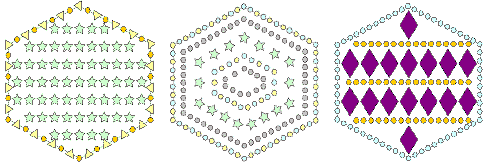
Idea: Es posible crear objetos desplazados de objetos de relleno de bling con todas las mismas opciones que se encuentran disponibles para los objetos de bordado, más la abilidad para crear rellenos y corridos de bling
1Activar Visualizar área de trabajo bling para visualizar el diseño dentro del área de trabajo del modelo de máquina seleccionado.
2Haga clic sobre el botón Relleno bling.
3Digitalice puntos de control para un objeto cerrado en la misma forma que para Relleno complejo.
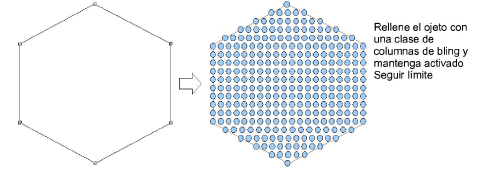
4Pulse Intro para cerrar la forma. El programa le avisa que debe crear otro límite.
5Pulse Intro dos veces para terminar el objeto.
6Haga doble clic en el objeto para visualizar las propiedades. El panel acoplable Propiedades del objeto abre el tabulador Corrido bling.
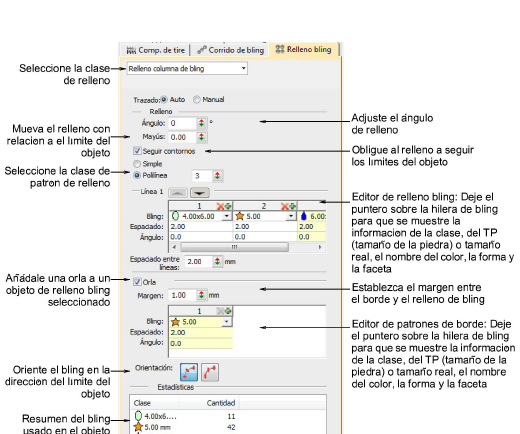
7Seleccione un tipo de relleno – Relleno de columna o Relleno de contorno.

8Ajuste los ángulos y aplíqueles variaciones de acuerdo a aquello que requiere – estas configuraciones se encuentran disponibles sólo con Relleno de columna.
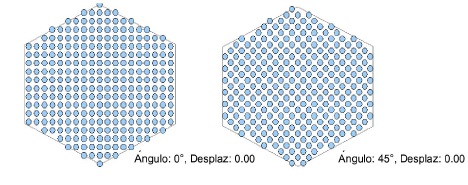
9Use configuraciones de patrón como en los rellenos de lentejuelas para crear rellenos bling sencillos o multilínea:
Para obtener un relleno simple, eestablezca la clase de relleno como Simple y ajuste el patrón como lo desee.
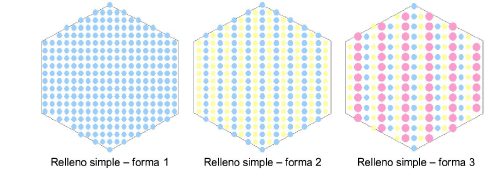
Para obtener un relleno más complejo y jaspeado, establezca la clase de relleno a Multilínea y ajuste el patrón de cada línea como desee.
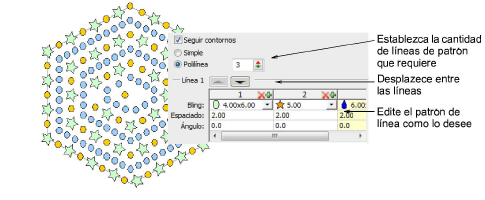
10Ajuste las configuraciones del espacion entre las líneas como requiera.
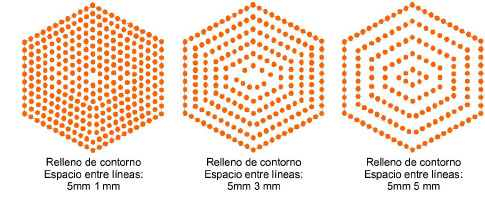
11Añada las orlas tal como requiera. Véase más adelante.
Idea: Por predeterminación, Eliminación automática de bling se encuentra seleccionado para eliminar los artículos no deseados de los objetos de bling con solapamiento. Escoja otra opción si desea editar los solapamientos de las piedras de imitación de manera manual.

Nota: La configuración Tolerancia del solapamiento determina los solapamientos de bling. Con esto se decide la distancia mínima entre las piedras.
La table de abajo proporciona un resumen de los controles que se encuentran disponibles en el tabulador Relleno bling.
|
Control |
Descripción |
|
Clase de relleno |
Algunas de las clases de relleno que se encuentran disponibles son: El relleno de columna, el relleno de contorno. Respectivamente, estos rellenan y dan forma con columnas a lo largo de las cuales se repiten ciertos patrones, o contornos en los cuales los patrones se repiten en una ruta en curva. |
|
Diagrama |
Los objetos de relleno bling pueden existir en uno de los siguientes dos estados de ‘diagramas’: Automático y manual. En el estado automático, los rellenos de bling se regeneran automáticamente cuando se gradúa el tamaño o se cambia la forma de un objeto. En el setado manual, la cantidad de bling no cambia durante las transformaciones. Vea también Modificar objetos bling. |
|
Ángulo |
Cambia el ángulo del relleno de columna. Esto se aplica sólo al relleno de columna. |
|
Mueve |
Mueve todo el patrón de relleno con relación al límite del objeto. Esto se puede usar para obtener una colocación de relleno más uniforme. Los valores aceptable se encuentran entre ±0.5. |
|
Segir límite |
Expande el espacio entre el bling en cada línea de relleno pra seguie el límite del objeto. El resultado es una demacración más fuerte del límite. Se puede aplicar sólo al relleno de columna y funciona en conjunto con la orla. Vea Añadir orlas de bling para más información. |
|
Editor de patrón |
Ese esto para crear patrónes de bling como patrones de una sóla línea o de líneas múltiples. Cree patrones haciendo clic en ‘+’ en el editor de patrones y seleccionando bling de la paleta. Los patrones de líneas múltiples se crean de manera parecida, pero cada vez que aumenta la cantidad de líneas, se le añade un nuevo tabulador al editor de patrones. Esto permite que se añada un nuevo patrón. Vea también Crear rellenos de lentejuelas. |
|
Espaciado entre líneas |
Establezca la distancia entre el tabulador de la línea que se encuentra activa actualmente y la siguiente línea del patrón. Esto puede ser igual o diferente para cada línea. Con las predeterminaciones, este valor es igual para cada una. |
|
Orla |
Al verificarse, esto le añade una orla a cualquier objeto de relleno bling que se encuentre seleccionado. También es posible crear un patrón para la orla parecido a los patrones de una sóla línea para rellenos de bling. |
|
Margen |
Añada un margen a las piedras de imitación que forman la orla. Cuando ahy una gran cantidad de piedras de imitación en el relleno, los márgenes de la orla serán más pequeños. |
|
Orientación |
Coloque el bling en la orla en relación a la Línea de Base del objeto o en una orientación absoluta (fijado hacia el ‘norte’). |
|
Estadísticas |
Ver la siguiente información: la clase, el TP (tamaño de la piedra), el color, la forma, la cantidad de piedras (para el objeto seleccionado). Si se encuentran seleccionados objetos múltiples, se mostrará la información del bling para todos los objetos seleccionados. Es posible volver a organizar los las columnas como se necesite. |